- Slack, ekip üyelerinizle kolayca iletişim kurmanızı sağlayan bir işbirliği yazılımıdır.
- Slack'teki bağlantılar açılmazsa, desteklenen bir web tarayıcısı kullandığınızdan emin olun. Ayrıca uygulama önbelleğini temizlemeyi deneyin.
- Tarayıcınız da bu soruna neden olabilir, bu nedenle en iyi web tarayıcıları Bu sorunu önlemek için.
- Slack harika bir üretkenlik yazılımıdır ve Slack ve benzeri yazılımlar hakkında daha fazla bilgi edinmek istiyorsanız, şuraya göz atın. üretkenlik yazılımı merkez.
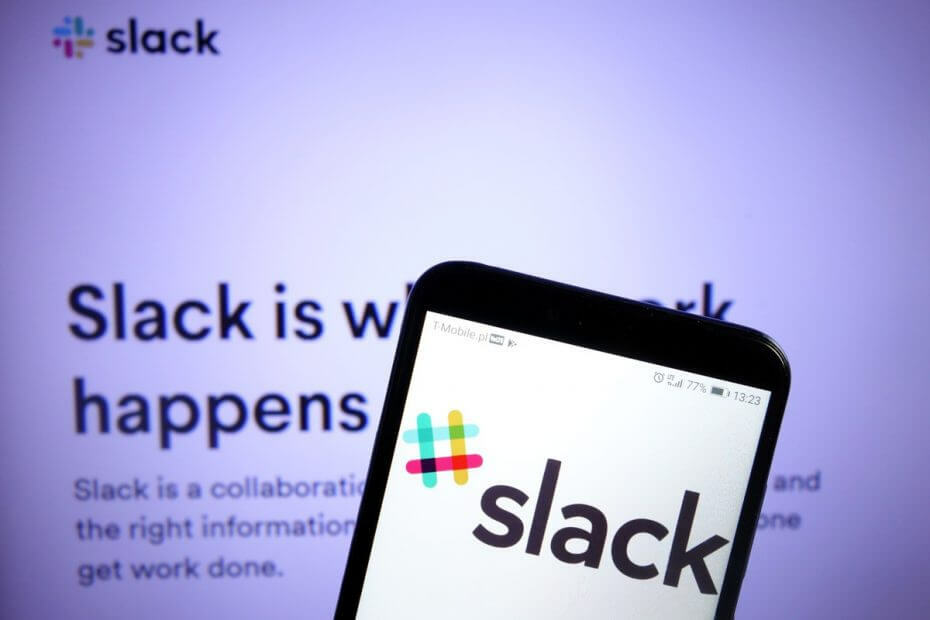
Bu yazılım, sürücülerinizi çalışır durumda tutar, böylece sizi yaygın bilgisayar hatalarından ve donanım arızalarından korur. Tüm sürücülerinizi şimdi 3 kolay adımda kontrol edin:
- DriverFix'i indirin (doğrulanmış indirme dosyası).
- Tıklayın Taramayı Başlat tüm sorunlu sürücüleri bulmak için.
- Tıklayın Sürücüleri güncelle yeni sürümleri almak ve sistem arızalarını önlemek için.
- DriverFix tarafından indirildi 0 okuyucular bu ay
Slack, bulut tabanlı tescilli bir anlık mesajlaşma platformudur. Yapabilirsin
sohbet, dosya gönderin, görüntüleri paylaşın ve diğer kullanıcılarla köprüler ekleyin.Hem kişisel kullanım hem de çalışma ortamları için kullanılabildiği için kullanışlıdır ve modern kullanıcı arayüzü oldukça keyifli hale getirir. Ancak, bazı kullanıcılar sohbet yoluyla gönderilen bağlantıları açamadığı için Slack ile ilgili sorunlar yaşadıklarını bildirdi.
Bu nedenle, Slack'in köprüleri açmama sorununu çözmenize yardımcı olabilecek bu kılavuzu hazırladık.
Slack bağlantıları açmazsa ne yapabilirim?
1. İnternet tarayıcınızı kontrol edin
Çoğu zaman, bağlantıları açamadığında suçlanacak olan Slack değil, kullandığınız tarayıcıdır.
Slack resmi Ana Sayfasından da görebileceğiniz gibi, Slack yalnızca en yaygın kullanılan tarayıcılara destek sunar:
- Krom – Sürüm 66 veya üzeri
- Firefox – Versiyon 60 veya üzeri
- Microsoft Kenarı – Sürüm 41 veya üzeri
Dahası, Slack desteklenmeyen tarayıcılar hakkında şunları söyledi:
Bir tarayıcı artık desteklenmediğinde, sinir bozucu hataları ve sorunları düzeltmeyi durdururuz. Bir müşteri için bu korkunç bir Slack deneyimi olabilir! Desteklenmeyen tarayıcıların Slack'e erişmesini engelleyerek bu senaryodan kaçınmak için elimizden geleni yapıyoruz.
Çok yönlü ve özel bir İnternet tarayıcısı mı arıyorsunuz? Bu akıllı seçime göz atın!
2. Uygulama önbelleğini temizle
Masaüstü için gevşek istemci
- Açık Gevşek
- Tıkla Menü sol üst köşede
- Seç Yardım
- Seç Sorun giderme
- Tıklayın Önbelleği Temizle ve Yeniden Başlat
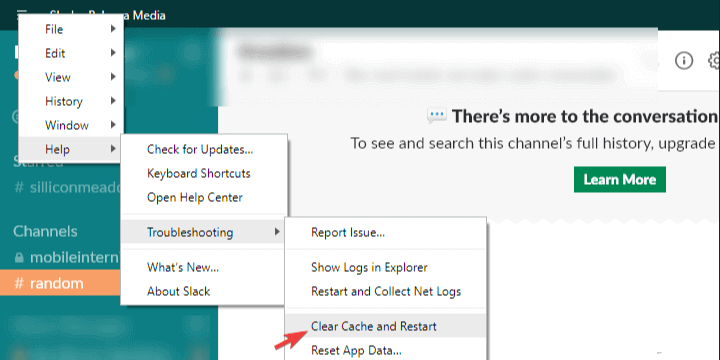
Microsoft Store'dan Slack UWP
- Açık Başlat
- Slack uygulamasına sağ tıklayın
- Seç Daha
- git Uygulama ayarları
- Seç Tamir etmek ve işe yaramazsa, bir deneyin Sıfırla seçenek
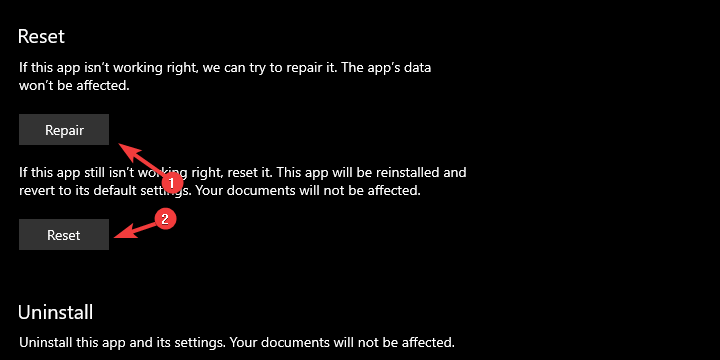
Tarayıcı ön belleği
- basın Menü sağ üst köşedeki düğmesine basın ve seçin Ayarlar menüden.
- Ne zaman Ayarlar sekmesi açılır, tamamen aşağı kaydırın ve tıklayın Gelişmiş ayarları göster.
- İçinde Gizlilik bölümü tıklayın Tarama verilerini temizle buton.
- Zaman aralığı alanında Tüm zamanlar'ı seçin. Kontrol Arama geçmişi, Çerezler ve diğer site verileri, ve Önbelleğe alınmış resimler ve dosyalar. Şimdi tıklayın Tarama verilerini temizle buton.
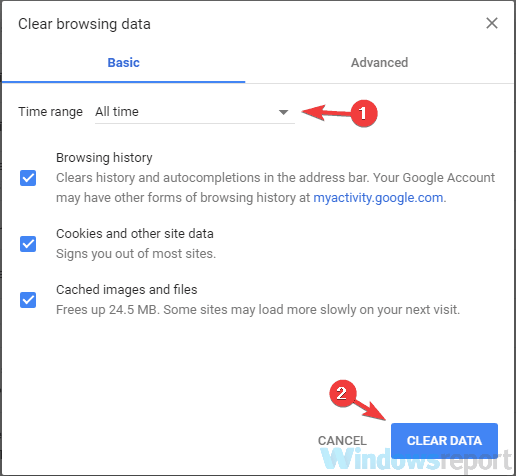
- Chrome seçilen verileri kaldırırken bekleyin ve tarayıcınızı yeniden başlatın.
Önbelleği temizledikten sonra, bağlantıları açarken Slack'in hala sorun yaşayıp yaşamadığını kontrol edin.
Bu kılavuzu faydalı buldunuz mu? Aşağıdaki yorumlar bölümünde görüşlerinizi bizimle paylaşın.
Sıkça Sorulan Sorular
Slack'te köprüler oluşturmak için istediğiniz metni seçin ve bağlantı simgesine tıklayın veya Ctrl + Shift + U kısayolunu kullanın.
Slack'ten bağlantıları açamıyorsanız, desteklenen bir tarayıcı kullandığınızdan emin olun. Ayrıca, uygulamayı ve tarayıcı önbelleğini temizlemeyi deneyin.
Evet, Slack'in kullanımı güvenlidir. Ancak, 2015 ve 2017'de iki bilgisayar korsanlığı olayı yaşandı, ancak Slack bu güvenlik açıklarını düzeltti.
Slack'i kullanmanın en iyi yolu, daha iyi iletişim kurmak ve organize olmak için ekip üyelerinizi farklı kanallara bölmektir.


